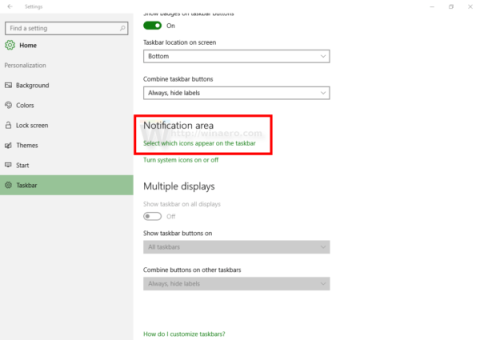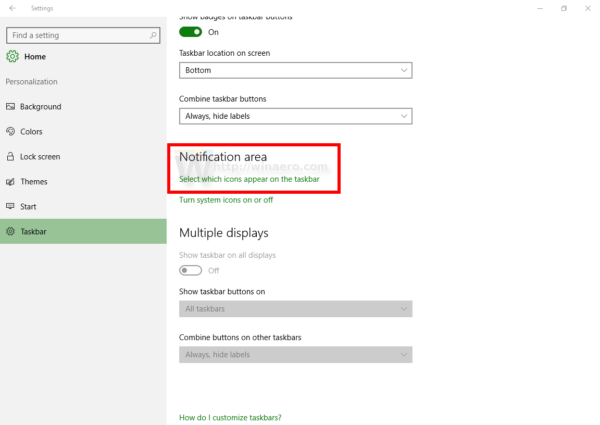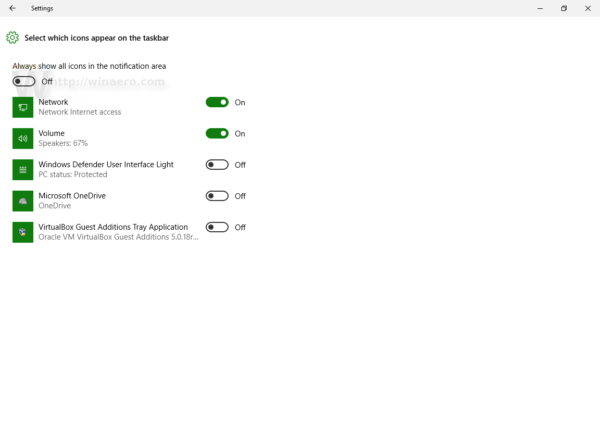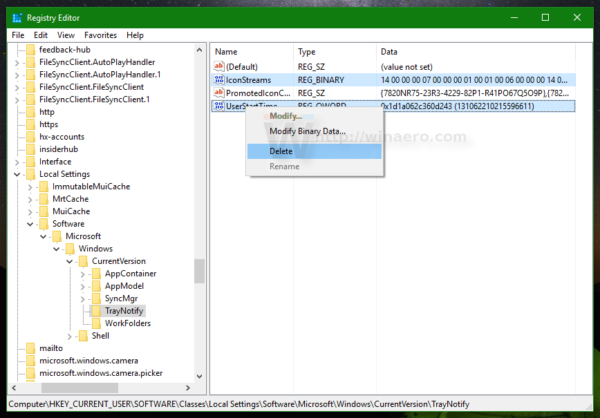Ако сте използвали Windows 10 за известно време, след като инсталирате и премахнете програми в системата и не искате да показвате иконите на някои деинсталирани приложения и програми в системната област на лентата на задачите, но тези икони не могат да бъдат премахнати.
В допълнение срещате и някои други грешки, като икони като мрежа, звук и захранване в системната област са изключени и падащото меню „Поведения“, което позволява активирането на тази функция, е сиво и не може да се активира. активирайте тази функция .
Как да коригирате тези грешки, моля, вижте статията по-долу от Tips.BlogCafeIT.
Едно нещо, което трябва да отбележите е, че когато сте деинсталирали приложението, иконата на приложението остава в системната област на лентата на задачите.
В Windows 10, считано от Build 14271, опцията за управление на иконите в системната област е преместена в Настройки => Лента на задачите.
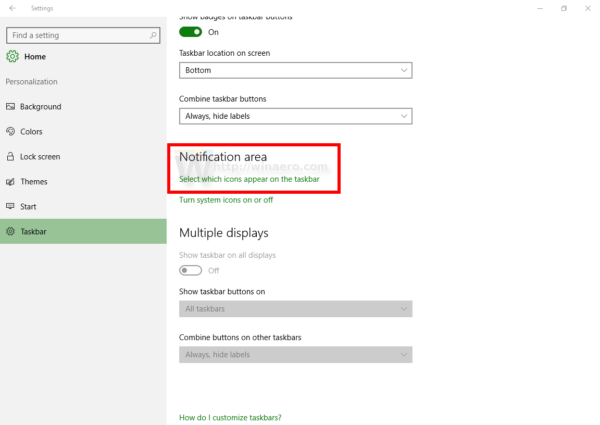
Тук щракнете върху връзката Изберете кои икони да се показват в лентата на задачите, за да управлявате иконите в системната област:
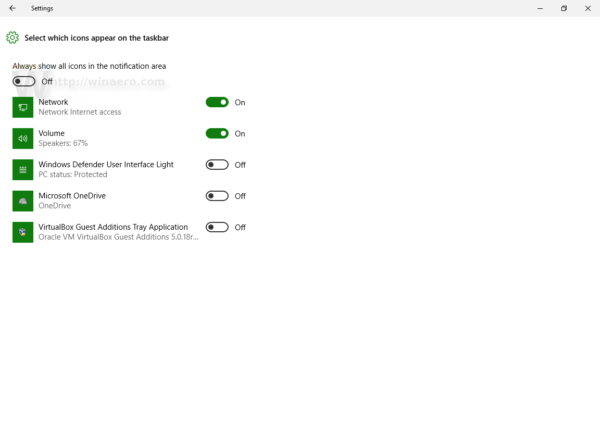
За да изтриете иконите на приложения и програми в системната област или да извършите някои други операции, следвайте стъпките по-долу:
1. Натиснете клавишната комбинация Windows + R, за да отворите командния прозорец Run. Въведете командата по-долу в командния прозорец Run и натиснете Enter, за да отворите редактора на системния регистър:
Regedit
2. След това натиснете и задръжте клавишите Ctrl + Shift едновременно и щракнете с десния бутон върху лентата на задачите. Сега ще видите опция, наречена Exit Explorer на екрана. Всичко, от което се нуждаете, е да кликнете върху тази опция.
3. След това се върнете към прозореца на редактора на системния регистър. В прозореца на редактора на системния регистър навигирайте по ключ:
HKEY_CURRENT_USER\Software\Classes\Local Settings\Software\Microsoft\Windows\CurrentVersion\TrayNotify
4. Тук в десния панел намерете и изтрийте стойността с име IconStreams .
5. След това намерете и изтрийте стойността с име PastIconsStream.
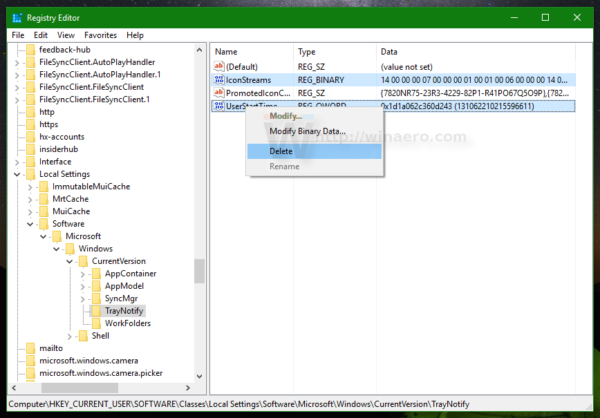
6. Затворете прозореца на редактора на системния регистър.
7. Натиснете клавишната комбинация Ctrl + Shift + Esc, за да отворите диспечера на задачите.
В интерфейса на диспечера на задачите отидете на File => New Start (Run) . Въведете Explorer в диалоговия прозорец Създаване на нова задача и натиснете Enter, за да възстановите работния плот.
Вижте още няколко статии по-долу:
Късмет!